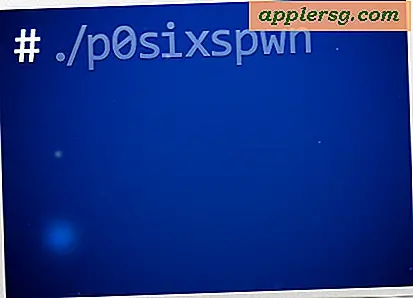Come accedere al menu delle opzioni di avvio su Power Mac G4
Debuttando nel 1999, il Power Mac G4 era il desktop di punta di Apple all'inizio del secolo. La produzione di questi computer si è interrotta nel 2004. Il sistema operativo di queste macchine raggiunge il massimo Tiger 10.4.11, sebbene sia possibile utilizzare LeopardAssist per supportare in modo non ufficiale Leopard 10.5.8. Il vecchio sistema operativo limita alcune delle opzioni disponibili all'avvio, ma offre comunque una gamma di possibilità.
Startup Manager
Ogni utente Mac dovrebbe sapere come accedere a Startup Manager. Usando una semplice sequenza di tasti, puoi accedere a qualsiasi sistema operativo disponibile sul tuo Mac. Questo può rivelarsi utile quando il tuo Mac non riesce a trovare il sistema operativo, ha problemi di avvio o ha più di un'installazione di Mac OS X installata. Avviare lo Startup Manager tenendo premuto il tasto "Opzione" all'avvio del sistema operativo. Rilascia il tasto quando vedi la schermata Startup Manager.
Unità ottiche
Mac OS X Tiger offre un'opzione per l'avvio da un'unità ottica. Utilizzando il supporto di installazione fornito con il sistema, puoi eseguire Utility Disco, reinstallare il sistema operativo o eseguire un test hardware Apple utilizzando il CD Apple Tech Tools Deluxe originariamente fornito con una garanzia AppleCare. Gli strumenti sul CD ti consentono di diagnosticare problemi relativi all'hardware e al software sul tuo Mac. Inserisci un CD nell'unità ottica e tieni premuto il tasto "C" per avviare un CD.
Modalità sicura
La modalità provvisoria fornisce un modo per diagnosticare il computer per determinare se un problema deriva da un problema relativo all'hardware o al software. Quando si avvia in modalità provvisoria, tutte le estensioni del kernel non necessarie vengono disabilitate. Anche tutte le preferenze impostate nel pannello di controllo dell'account vengono ignorate per diagnosticare eventuali problemi con il software che potrebbero causare un comportamento imprevisto del Mac. Avvia in modalità provvisoria tenendo premuto il tasto "Shift" mentre il computer si avvia. Rilascia il tasto quando viene visualizzato il logo Apple grigio.
Modalità disco di destinazione
La modalità disco di destinazione fornisce un modo per avviare come disco rigido per un altro Mac; questa è un'opzione utile quando si desidera accedere ai file su un sistema operativo corrotto da un altro Mac. Collega il tuo Mac con Tiger a un altro Mac con un cavo FireWire. Tieni premuto il tasto "T" mentre il Mac di destinazione si avvia; alla fine, dovresti vedere un grande simbolo FireWire fluttuare intorno a una schermata blu. Puoi quindi accedere ai file sul Mac di destinazione utilizzando Finder. Sfoglia il file system come faresti con qualsiasi altra unità o partizione sul tuo computer.
Scorciatoie di avvio
Mac OS X Tiger utilizza diverse scorciatoie per accedere a varie funzioni di avvio all'avvio. Espellere un CD bloccato tenendo premuto il pulsante del mouse durante l'avvio del computer. Tenere premuto "X" all'avvio forza l'avvio in Mac OS X se sul sistema è installato Mac OS 9 e impostato come sistema operativo predefinito. Premere il tasto "Comando-S" consente di avviare in modalità utente singolo per risolvere i problemi del sistema. La combinazione di tasti "Comando-V" si avvia in modalità dettagliata, mostrando tutti i messaggi di avvio; questo può essere utile per la risoluzione dei problemi.